Bemerkelsesverdige metoder for hvordan du laster ned apper på iPad med problemer
 Postet av Somei Liam / 27. mars 2023 09:00
Postet av Somei Liam / 27. mars 2023 09:00 Det er en serie jeg vil se videoer på en populær streaming-app, men jeg tror det var et problem med å laste ned programvaren for iPad. Seriens første sesong ble sluppet i går, og alle snakker om den. Jeg gleder meg til å se den, så jeg endelig kan bli med i diskusjonen. Noen, vennligst hjelp meg med å laste ned appen. Takk skal du ha.
iPads er generelt egnet for bruk av ulike applikasjoner. Sammenlignet med mobiltelefoner er mange apper bedre for iPad-bruk enn mobiltelefoner på grunn av den større skjermen. Noen eksempler er videostrømmeapper som Hulu, YouTube, Netflix, Disney+ og mer. Hvis du laster ned og installerer dem på iPad, vil seeropplevelsen din bli mye klarere og morsommere. Det er det samme når du redigerer videoer i redigeringsapper. De er bedre å bruke på en større skjerm. Noen mennesker klager imidlertid på at de har problemer med å laste ned apper på iPadene sine. Hvis du er en av dem, kan vi med glede informere deg om at du har lest riktig artikkel.

I dette innlegget vil du oppdage mulige problemer med hvorfor iPad-en din ikke kan laste ned apper. På denne måten vil det være lettere å finne de riktige løsningene for å laste ned og installere favorittapplikasjonene dine på iPad igjen. Etter det vil du finne en effektiv metode med enkle trinn for å hjelpe deg med å utføre reparasjonsprosessen. Derfor kan du forvente at problemet med iPad vil bli løst etter å ha lest denne artikkelen. Vi inkluderte også instruksjoner for å laste ned appene du ønsker på iPad på riktig måte. Med dette kan du laste ned apper igjen uten komplikasjoner. Fortsett til delene nedenfor og start reparasjonen.

Guide List
Del 1. Hvorfor iPad ikke laster ned appen
Mange mulige situasjoner kan ha oppstått på enheten din, så apper som Hulu vil ikke lastes ned på iPad. De kan være så enkle som en ustabil internettforbindelse til tekniske problemer. Hvis det er internett, må du sørge for at iPad er koblet til et mobil- eller Wi-Fi-nettverk med en stabil internettforbindelse. Hvis du lykkes med å koble til, men internett ikke fungerer som det skal, kan problemet ligge hos internettleverandøren din.
En annen vanlig årsak til at iPads ikke kan laste ned apper, er utilstrekkelig plass. Du har kanskje allerede lastet ned for mange apper, så det er ikke ledig plass til å laste ned nye lenger. Prøv å sjekke tilgjengelig lagringsplass i iPad-innstillingene for å finne ut om dette er årsaken til problemet. Og hvis du bekrefter at det er det, bør du slette appene du ikke lenger bruker for å gi appene du ønsker å laste ned plass på iPaden.
En annen sannsynlig årsak har noe med restriksjoner å gjøre. Det kan være lurt å laste ned mange apper fra internett eller App Store, men ikke alle vil være kompatible med enheten din. Dessverre er noen apper bare tilgjengelige for andre operativsystemer og enhetsmodeller. I dette tilfellet må du finne appversjonen som er tilgjengelig på iPadOS. Hvis det ikke er det, er alt du kan gjøre å finne en annen app i stedet.
Del 2. Hvordan fikse iPad vil ikke laste ned app
Vi vil introdusere 3 metoder for å fikse iPad vil ikke laste ned apper og andre problemer tilsvarende.
Metode 1. FoneLab iOS Systemgjenoppretting
FoneLab iOS System Recovery er et tredjepartsverktøy som kan reparere nesten alt på iOS-enhetene dine. Dette inkluderer problemer med nedlasting av apper, omstartsløyfe, batteritømming, ladeproblemer og mer. Når det er sagt, kan du stole på at dette programmet fikser iPad-en din som ikke kan laste ned apper profesjonelt. FoneLab iOS System Recovery er også mye raskere enn andre systemgjenopprettingsverktøy, så forvent at enheten din blir reparert på kort tid.
FoneLab gjør det mulig å fikse iPhone / iPad / iPod fra DFU-modus, gjenopprettingsmodus, Apple-logo, hodetelefonmodus, etc. til normal tilstand uten tap av data.
- Løs deaktiverte iOS-systemproblemer.
- Pakk ut data fra deaktiverte iOS-enheter uten tap av data.
- Det er trygt og enkelt å bruke.
Vær oppmerksom på de problemfrie instruksjonene nedenfor for å fikse problemet som ikke kan lastes ned iPad med FoneLab iOS System Recovery:
Trinn 1Naviger til FoneLab iOS System Recovery-nettstedet for å se Gratis nedlasting fanen til venstre på siden. Klikk på den, og programvarefilen vil begynne å laste ned. Når du er ferdig, åpne og la den installeres. Installasjonen vil behandle i mer eller mindre enn ett minutt, og deretter kan du begynne å kjøre verktøyet på datamaskinen.
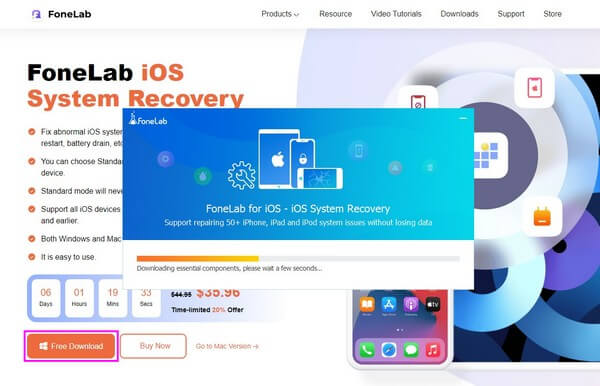
Trinn 2Noen få bokser for programmets nøkkelfunksjoner vil være på hovedgrensesnittet. De er tilgjengelige for å gjenopprette, sikkerhetskopiere eller gjenopprette iOS-dataene dine når som helst. Men i mellomtiden velger du boksen med iOS System Recovery trekk. Klikk deretter Start på følgende grensesnitt.
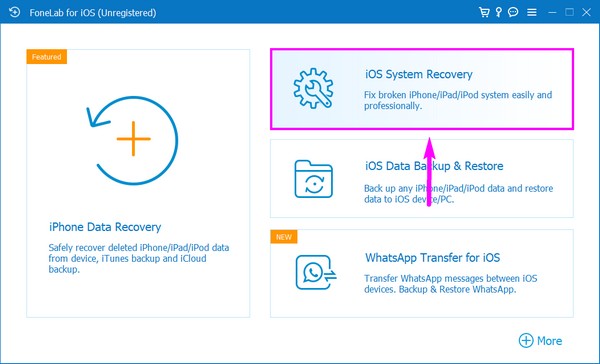
Trinn 3Etter det er systemgjenopprettingsmodusene. Velg Standard modus hvis du ønsker å fikse iPadOS uten å slette noen av dataene dine. På den annen side, velg Avansert modus hvis du foretrekker å fikse det med fullstendig sletting av enheten. Når du har valgt den valgte modusen, trykker du på Bekrefte fanen nedenfor.
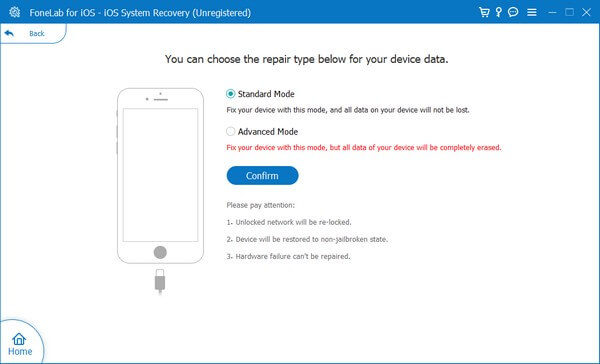
Trinn 4På det neste grensesnittet vil du se guider på skjermen for forskjellige iDevices. Klikk på veiledningen for iPad og følg instruksjonene på riktig måte. Dette vil føre enheten til gjenopprettingsmodus, og fastvare vil bli lastet ned for å reparere iPadOS.
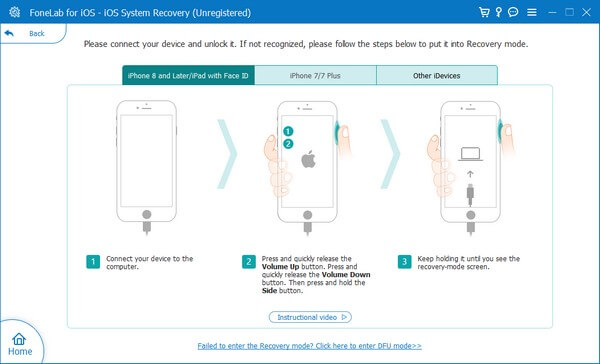
FoneLab gjør det mulig å fikse iPhone / iPad / iPod fra DFU-modus, gjenopprettingsmodus, Apple-logo, hodetelefonmodus, etc. til normal tilstand uten tap av data.
- Løs deaktiverte iOS-systemproblemer.
- Pakk ut data fra deaktiverte iOS-enheter uten tap av data.
- Det er trygt og enkelt å bruke.
Metode 2. Reboot iPad
Mange enkle problemer kan fikses ved å gjøre en omstart på iPad-en. Det krever bare noen få trykk på enhetens knapper, og problemet vil bli løst umiddelbart.
Vær oppmerksom på de problemfrie instruksjonene nedenfor for å fikse iPad-elementet som ikke kan lastes ned ved å gjøre en omstart.
Trinn 1Trykk raskt ned på iPad-en din Bind Up-tasten.
Trinn 2Trykk raskt ned på iPad-en din volum ned nøkkel.
Trinn 3Trykk ned og hold på iPad-en din Power tasten til den starter på nytt.
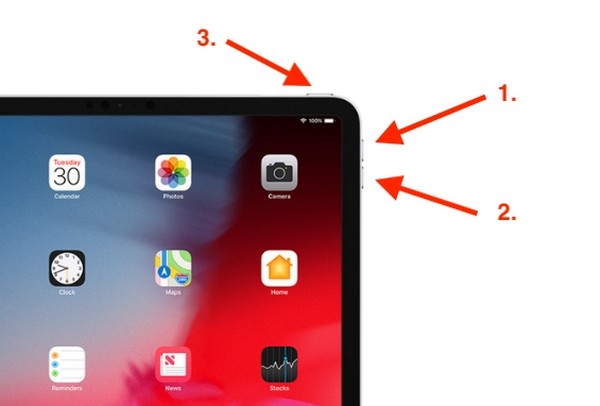
Metode 3. Tilbakestill iPad
Tilbakestilling vil returnere iPad til standardinnstillingene, som automatisk løser noen ting som har blitt endret. Mange ganger kan det løse problemet på iPad, men det er også tider når det ikke kan.
Vær oppmerksom på de problemfrie instruksjonene nedenfor for å fikse iPad-elementet som ikke kan lastes ned ved å tilbakestille:
Trinn 1Få tilgang til iPad-ene dine innstillinger, og trykk deretter på general > Overfør eller tilbakestill iPad.
Trinn 2Etterpå, velg Tilbakestill og velg Slett alt innhold og alle innstillinger for å fortsette med tilbakestillingen.
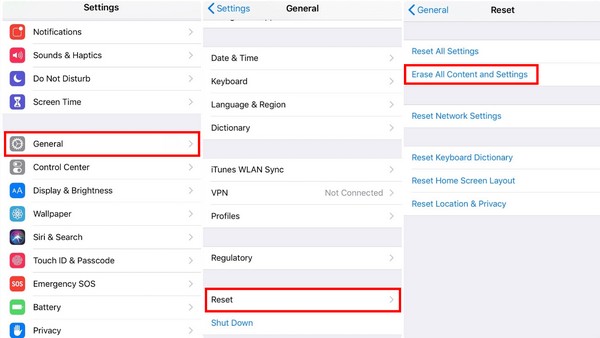
Etter det kan du sette opp iPad-en som før for å bruke den igjen.
FoneLab gjør det mulig å fikse iPhone / iPad / iPod fra DFU-modus, gjenopprettingsmodus, Apple-logo, hodetelefonmodus, etc. til normal tilstand uten tap av data.
- Løs deaktiverte iOS-systemproblemer.
- Pakk ut data fra deaktiverte iOS-enheter uten tap av data.
- Det er trygt og enkelt å bruke.
Del 3. Hvordan laste ned apper på iPad
Nå som iPadOS er fikset, kan du endelig laste ned apper på iPad. App Store, som allerede er på din iPad, vil være det anbefalte alternativet for å laste ned apper på iPad fordi alle appene her er sikret.
Vær oppmerksom på de problemfrie instruksjonene nedenfor for å finne ut hvordan du laster ned apper på iPad:
Trinn 1Finn og åpne App Store på iPad.
Trinn 2Trykk på søkeikonet nederst til høyre på skjermen og skriv inn appen du vil laste ned eller installere. Alternativt kan du bla gjennom seksjonene Arcade, Apps, Games og Today. Når du ser en app du liker, trykker du på den.
Trinn 3Når appinformasjonen vises på skjermen, trykker du på Ta knappen for å installere appen på iPaden.
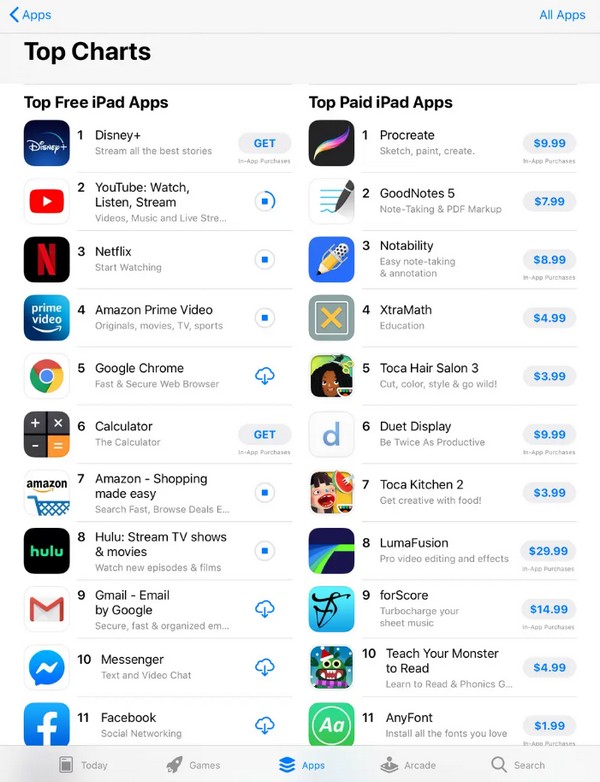
Alternativt kan du også koble iPad til datamaskinen med iTunes eller Finder for å få tilgang til appene.
FoneLab gjør det mulig å fikse iPhone / iPad / iPod fra DFU-modus, gjenopprettingsmodus, Apple-logo, hodetelefonmodus, etc. til normal tilstand uten tap av data.
- Løs deaktiverte iOS-systemproblemer.
- Pakk ut data fra deaktiverte iOS-enheter uten tap av data.
- Det er trygt og enkelt å bruke.
Del 4. Vanlige spørsmål om hvordan du laster ned apper på iPad
1. Hvordan installerer jeg en app uten App Store på iPad?
Du kan gå til en nettleser og søke etter appen du ønsker å laste ned direkte. Selv om du ikke har App Store-applikasjonen på iPaden, kan du fortsatt søke etter appen på internett og installere den derfra.
2. Kan jeg laste ned en app gratis på iPad?
Ja det kan du. Flere apper på Apps Store og andre internettsider er gratis. Dermed kan du laste ned og installere dem på din iPad uten å betale noe.
3. Trenger du en Apple-ID for å laste ned apper på iPad?
Det kommer an på. Hvis Touch ID eller Face ID er aktivert for kjøpene dine i App Store, må du bruke dem hver gang du laster ned en app på iPaden. Og det er selv om applikasjonen er gratis.
Tusen takk for at du leste dette innlegget til slutten. Vi forsikrer deg om at metoden nevnt i delen ovenfor er effektiv, og du kan bruke den selv for andre enhetsproblemer.
FoneLab gjør det mulig å fikse iPhone / iPad / iPod fra DFU-modus, gjenopprettingsmodus, Apple-logo, hodetelefonmodus, etc. til normal tilstand uten tap av data.
- Løs deaktiverte iOS-systemproblemer.
- Pakk ut data fra deaktiverte iOS-enheter uten tap av data.
- Det er trygt og enkelt å bruke.
